如何修改Google表格中的字體?
對於希望在旅途中工作的人們來說,Google工作表是一個有用的工具。它是任何人創建和處理電子表格的絕佳平台。現在,Google表格中有許多自定義選項,大多數甚至都不會檢出。但是,如果您喜歡控制電子表格的各個方面,則可以在Google表格中進行操作。Google表格具有甚至更改其字體的功能。
Google表格帶有默認字體,大多數人甚至都不想更改它。但是,如果您正在尋找更改Google表格的默認字體的方法,那麼本文將對您有所幫助。在這裡,我們將研究兩種可能的方式,任何人都可以通過這種方式來更改電子表格上的字體。因此,事不宜遲,讓我們開始吧。
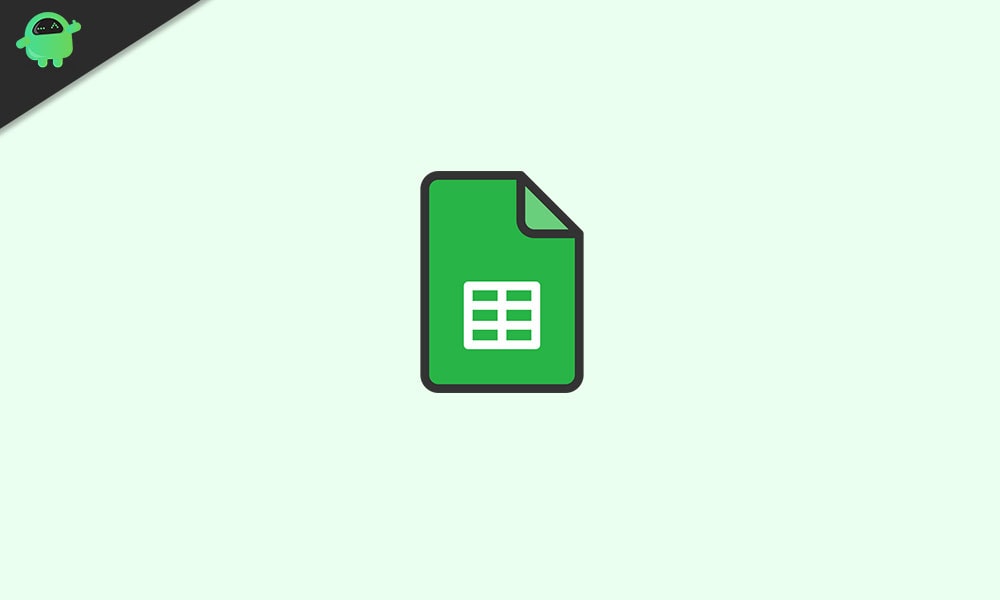
如何在Google表格中更改字體?
如上所述,有兩種方法可以更改Google表格中的字體。您可以在Google表格中創建自定義主題,也可以創建電子表格模板。兩者都可以讓您選擇更改工作表中的字體。
創建自定義主題:
Google表格具有將主題添加到電子表格的功能,並為用戶提供了大量自定義內容。在Google表格中選擇主題選項時,您會看到用於設置電子表格字體,顏色,背景等的選項。因此,您也可以從此處選擇電子表格的字體。
- 打開一個Google表格文檔。
- 點擊工具欄中的“格式”選項,然後選擇“主題”。

- 現在,您將在顯示屏的右側看到一個不同的主題框。在這裡,您可以選擇一個可用主題或創建一個新主題。要創建一個新主題,只需單擊定制即可編輯標準主題。

- 自定義主題將使您可以自由選擇自己喜歡的主題。在這裡,選擇所需的字體以及樣式,背景和其他所有內容。

- 完成選擇之後,命名主題,然後單擊“完成”。
每當您想將該主題用於將來使用時,請從“主題”部分中選擇它,並根據需要多次使用。
創建電子表格模板:
電子表格模板可讓您創建可重複使用的電子表格,可重複使用這些電子表格來創建類似的電子表格。選擇創建新模板時,您可以根據自己的喜好選擇字體,顏色,樣式等。如果出於各種原因(例如,表示利潤和虧損幅度,創建時間表,創建營養表等)而希望創建不同類型的電子表格,這將非常方便。
- 打開一個新的Google表格文檔。
- 通過按Ctrl + A鍵選擇整個電子表格。
- 設置字體,字體大小,文本顏色以及頂部的所有內容。
- 然後在頂部為電子表格設置一個名稱,然後單擊旁邊的小文件夾圖標。
- 然後從那裡在驅動器中創建一個新文件夾,並將此模板電子表格保存在該文件夾中。

- 下次您希望再次打開該模板時,可以通過從保存的位置打開電子表格來輕鬆地進行操作。最好保留此模板文件,因為這將使您可以選擇一次又一次使用同一文件以備將來使用。
有些人可能會將主題和模板當作同一件事來混淆,但事實並非如此。模板具有特定的字體,字體大小,顏色等格式。同時,主題由多個模板組裝在一起構成。
如果只希望在某些單元格中有選擇地更改字體,請選擇要更改其字體的單元格,然後從工具欄下方的選項列表中選擇一種字體。單擊此處,選擇您喜歡的字體。然後保存文件。如果由於某種原因找不到所需的字體,請單擊頂部的“更多字體”選項,然後會顯示字體列表。在這裡,選擇要添加到可用字體列表中的字體,然後單擊確定。
因此,您可以通過這種方式將字體添加到Google表格中,甚至可以根據自己的喜好進行更改。如果默認主題對您來說有點無聊,或者您想為不同類型的電子表格使用不同類型的字體,則更改字體是一個不錯的自定義選項,您可以嘗試一下。